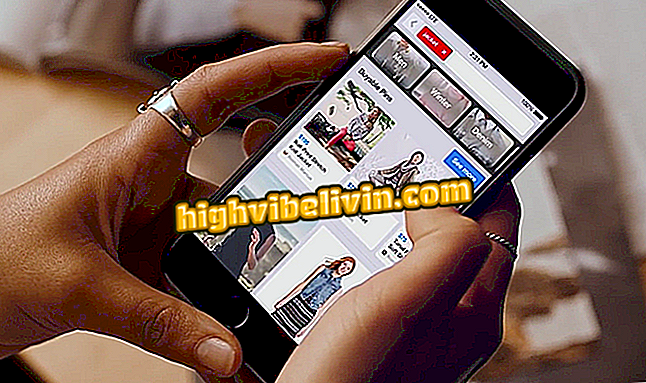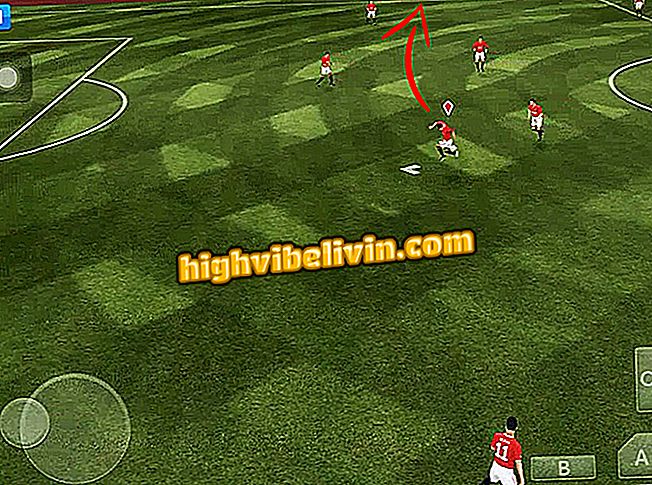Comment bloquer une chaîne YouTube? Voir trois formes différentes
Il existe plusieurs moyens de bloquer une chaîne YouTube et d'empêcher que des vidéos non désirées apparaissent sur la plate-forme. Les options incluent les paramètres du service de streaming lui-même et l’utilisation d’un plug-in Google Chrome qui bloque les vidéos signalées comme indésirables par l’utilisateur. Les mesures empêchent les vidéos d'apparaître dans le navigateur et peuvent également aider les parents à contrôler ce que les enfants regardent sur YouTube Kids. Voici trois manières de bloquer une chaîne YouTube.
Annulation de YouTube Premium

En bloquant les chaînes Youtube, les vidéos ne seront pas affichées
Vous voulez acheter un téléphone cellulaire, une télévision et d'autres produits à prix bon marché? Savoir le comparer
1. Annuler l'enregistrement de la chaîne
Étape 1. Accédez à la chaîne indésirable et appuyez sur le bouton "Abonné" pour annuler votre abonnement.

Se désabonner d'une chaîne Youtube
Étape 2. Confirmez l'action en sélectionnant "Se désabonner" dans la fenêtre qui s'ouvre ensuite.

Se désabonner d'une chaîne Youtube
Étape 2. Ensuite, allez à l'onglet "À propos" du canal et sélectionnez l'icône d'indicateur "Signaler l'utilisateur". Appuyez ensuite sur l'option "Verrouiller l'utilisateur". L'action empêchera la chaîne de commenter vos vidéos.

Bloquer une chaîne YouTube
2. Extension pour Google Chrome
L'extension Video Blocker bloque l'affichage de vidéos spécifiques et de chaînes YouTube dans Google Chrome. Lorsque vous essayez de lire une vidéo avec des termes bloqués, votre navigateur est redirigé vers la page d'accueil de YouTube.
Étape 1. Accédez à la page du plug-in dans Téléchargements et appuyez sur le bouton "Télécharger".

Téléchargez l'extension par pour bloquer les chaînes YouTube
Étape 2. Téléchargez l'extension Video Blocker en cliquant sur le bouton "Ajouter à Chrome".

Installation de l'extension Video Blocker dans Google Chrome
Étape 3. Confirmez l’action en sélectionnant "Ajouter une extension";

Confirmation de l'installation de l'extension Video Blocker dans Google Chrome
Étape 4. Appuyez sur l’icône Video Blocker en regard de la barre d’adresse de Chrome et entrez le nom du canal qui sera bloqué. La case à côté de celle-ci doit cocher "Chaîne". Terminez sur le bouton "Ajouter".

Blocage d'une chaîne Youtube avec l'extension Video Blocker
3. Contrôle parental YouTube pour enfants
Étape 1. Téléchargez YouTube Kids sur votre téléphone Android ou iPhone (iOS) et accédez à certaines vidéos à partir de la chaîne que vous souhaitez bloquer.

Lecture d'une vidéo sur YouTube Kids
Étape 2. Pendant la lecture, appuyez sur l'icône à trois points dans le coin supérieur droit de l'écran.

Accès aux options de configuration dans YouTube Kids
Étape 3. Sélectionnez l’option "Verrouiller";

Verrouillage d'une vidéo sur YouTube Kids
Étape 4. Choisissez l’option "Verrouiller l’ensemble du canal" et appuyez sur "Verrouiller";

Bloquer une chaîne complètement sur YouTube Kids
Étape 5. Complétez l'équation mathématique ou entrez le mot de passe par défaut pour confirmer que vous êtes un tuteur légal.

YouTube Kids demande confirmation que l'utilisateur est responsable de son âge
Là-bas. Profitez des conseils pour bloquer les chaînes indésirables et ne regardez que des vidéos intéressantes sur YouTube.
Comment prévenir un crash de film en ligne? Échanger des astuces sur le forum

Comment fermer l'application YouTube et continuer à écouter des vidéos